Changer la langue sur Apple iPhone 7
Changer de langue pour Apple iPhone 7
Si votre Apple iPhone 7 est dans une langue différente de celle que vous utilisez habituellement, soit parce que vous l'avez acheté importé, d'occasion, soit parce que vous avez changé la langue par erreur et que vous souhaitez changer la langue, suivez ces étapes pour la changer.
Changer la langue de votre iPhone 7 en français à partir de n'importe quelle autre langue est très simple, si vous ne comprenez pas le texte qui apparaît à l'écran, vous pouvez suivre ces instructions à travers les images puisque les menus sont dans la même position quelle que soit la langue installée sur l'Apple iPhone 7.
Veuillez noter que la modification de la langue sur votre iPhone peut également modifier la langue de certaines applications et fonctionnalités du système. De plus, la modification de la langue peut également modifier la disposition du clavier et le formatage des dates et des nombres.
Temps estimé : 5 minutes.
1- Premier pas :
D'abord, allez dans les paramètres de l'Apple iPhone 7, c'est l'icône d'engrenage, elle doit être sur l'écran d'accueil.
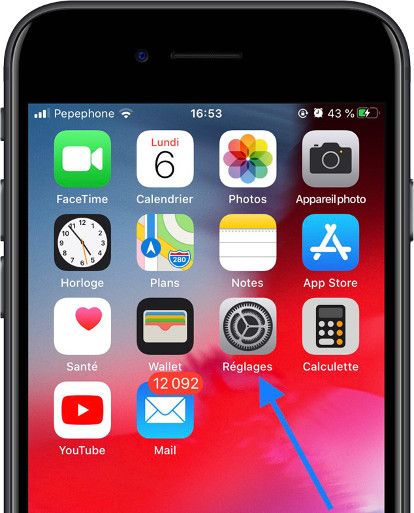
2- Deuxième pas :
Recherchez la section "Général" dans les paramètres, son icône est curieusement une autre roue dentée.
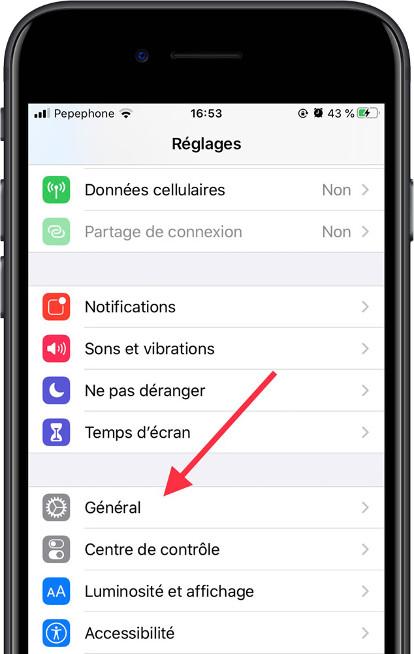
3- Troisième étape :
Descendez dans les paramètres généraux, recherchons la section "Langue et région" et appuyez sur pour y accéder.
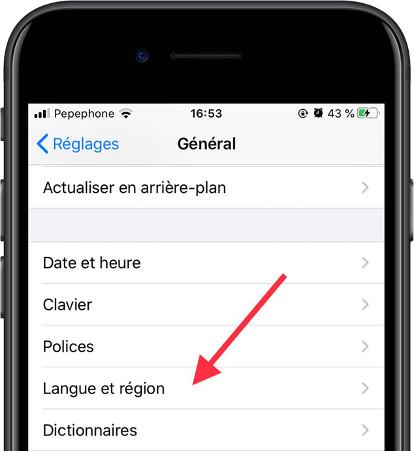
4- Quatrième étape :
Cliquez sur "Langue de l'iPhone", c'est la première option en haut de l'écran ou "Autres langues" qui est le deuxième bouton avec du texte bleu disponible en haut. La langue actuellement installée sur l’Apple iPhone 7 apparaîtra à droite.
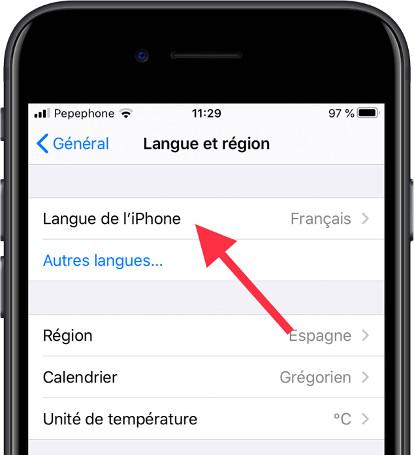
5- Cinquième étape :
Une liste de langues suggérées apparaîtra et en dessous des autres langues. Utilisez le moteur de recherche ou parcourez la liste des langues et cliquez sur la langue que vous souhaitez modifier.
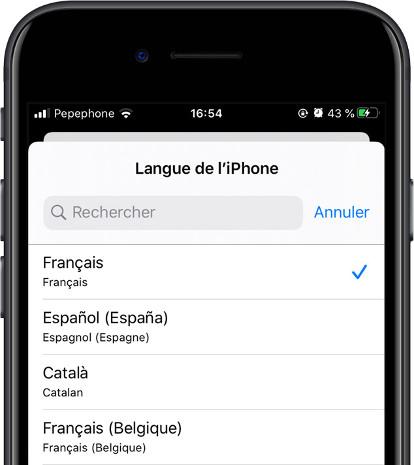
6- Sixième étape :
Un message apparaîtra vous demandant de confirmer la modification de la nouvelle langue, cliquez sur la première option qui apparaît dans votre Apple iPhone 7 pour changer la langue.
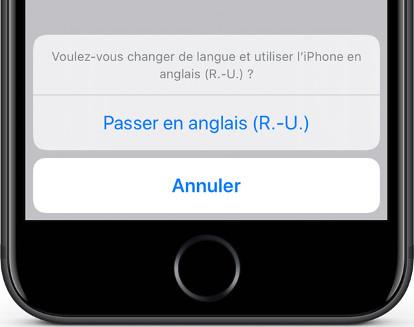
7- Septième étape :
La nouvelle langue sélectionnée apparaîtra en premier et ce sera la langue par défaut de l'iPhone 7, si vous souhaitez revenir à la langue précédente, appuyez sur "Modifier" et changez l'ordre des langues en utilisant les lignes verticales à droite en cliquant et en faisant glisser la langue vers la première position. Pour finir, appuyez sur "Ok", de cette façon, ce sera la langue principale de l'iPhone 7.
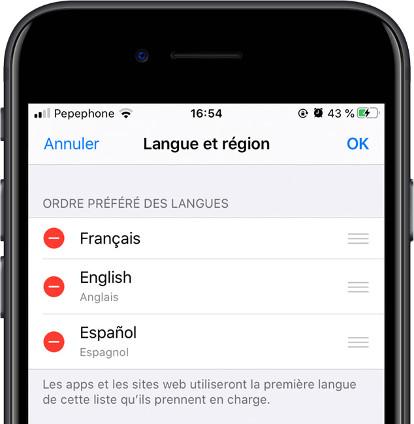
Une fois la nouvelle langue ajoutée à votre Apple iPhone 7 vous pouvez supprimer la langue précédente que vous n'utiliserez pas en suivant le lien ci-dessous : Supprimer la langue Apple iPhone 7







